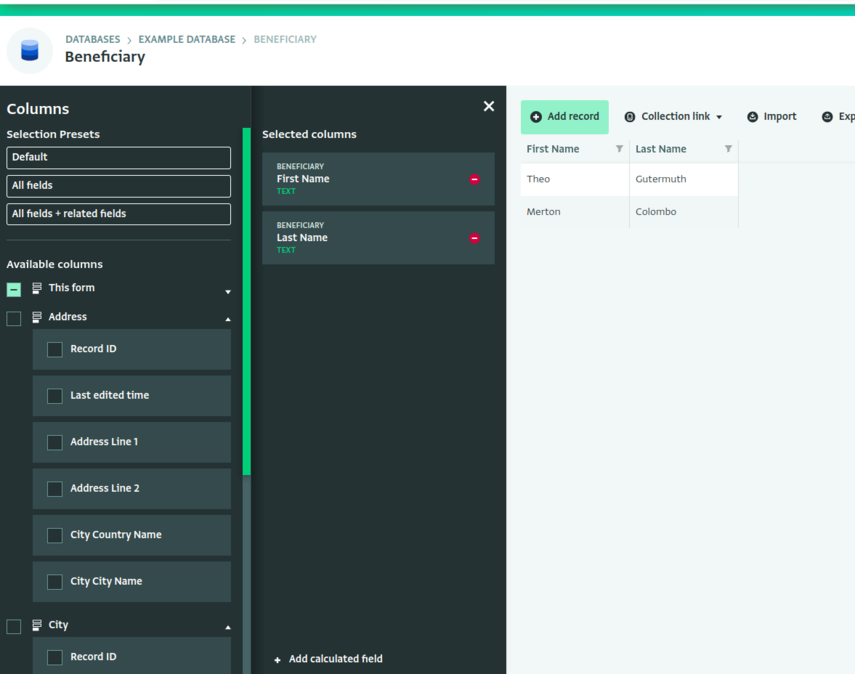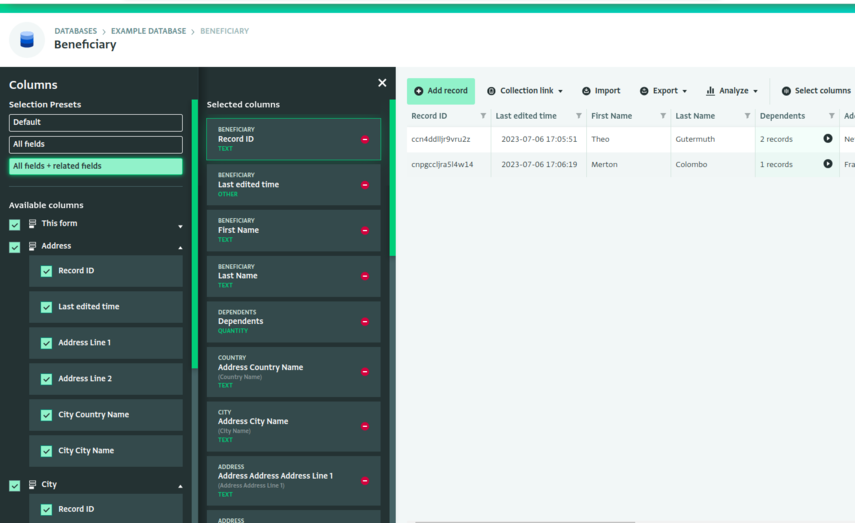Vous pouvez personnaliser de diverses manières les informations que vous voyez dans un Formulaire. Cet article décrit comment sélectionner des colonnes et créer une vue personnalisée au sein de votre Formulaire.
Enregistrer une Vue Tableau personnalisée
La vue Tableau est la vue par défaut lorsque vous ouvrez votre Formulaire. Pour créer une vue Tableau personnalisée, suivez ces étapes :
- Cliquez sur « Vues » pour ouvrir le panneau latéral de personnalisation.
- Cliquez sur « Sélectionner des colonnes » dans le panneau latéral « Vues ».
- Sélectionnez les colonnes que vous souhaitez voir en ajoutant, supprimant ou renommant des colonnes :
- Pour ajouter des colonnes à la liste « Colonnes sélectionnées », cochez la case à côté des champs que vous souhaitez afficher depuis la liste « Colonnes disponibles ».
Vous pouvez sélectionner tous les champs d'un formulaire en cochant la case à côté du nom du formulaire.
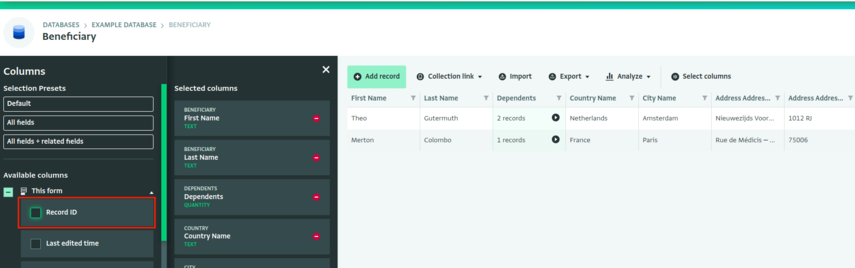
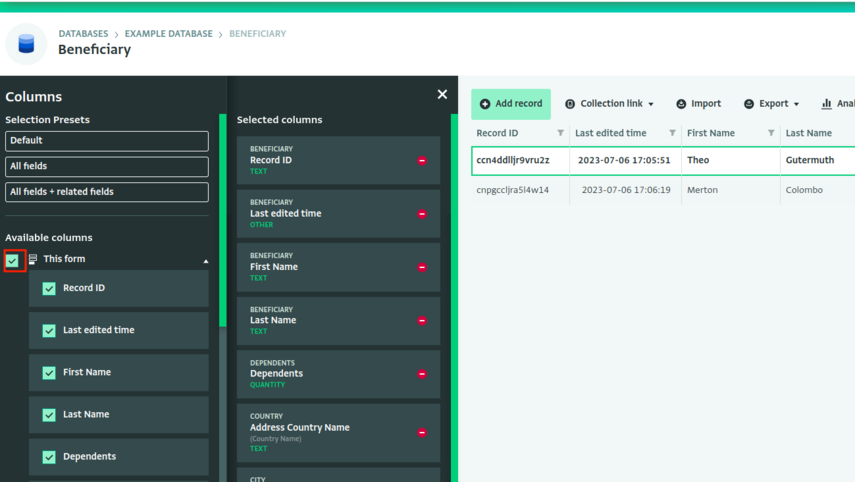
- Pour supprimer une colonne de la liste « Colonnes sélectionnées », cliquez sur le bouton rouge « Supprimer » sur la colonne. Alternativement, cliquez sur la colonne que vous souhaitez supprimer et cliquez sur le bouton « Supprimer ».
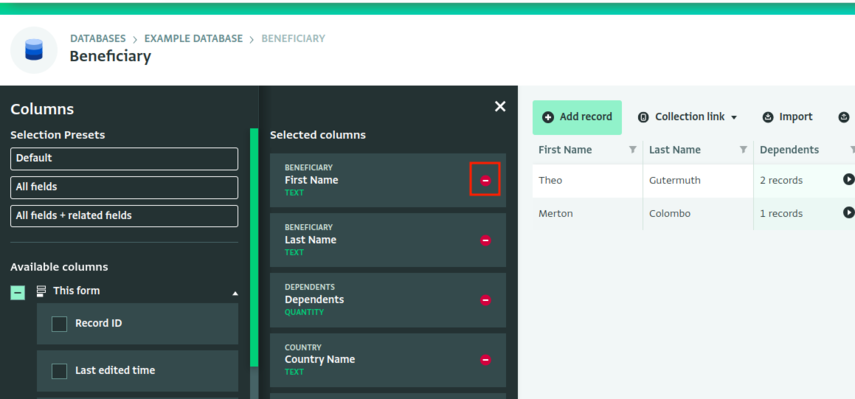
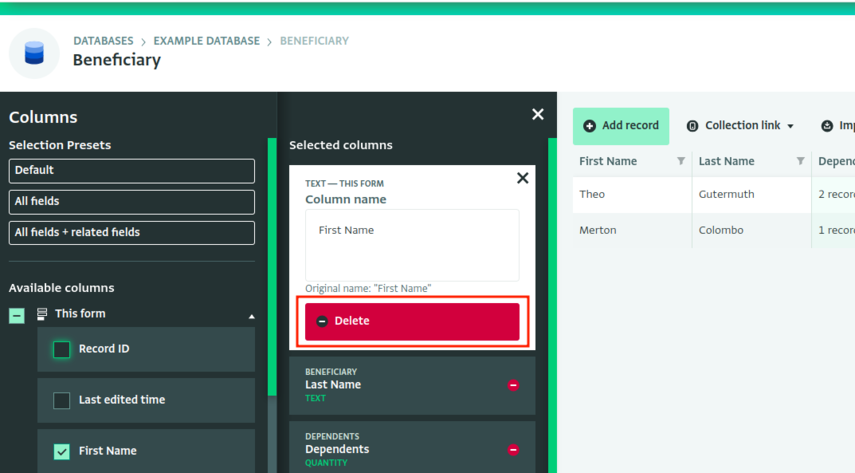
- Renommez une colonne pour modifier l'en-tête dans la Vue Tableau. Cela n'affecte pas la page de Saisie de données. Vous pouvez toujours voir le nom d'origine pour référence.
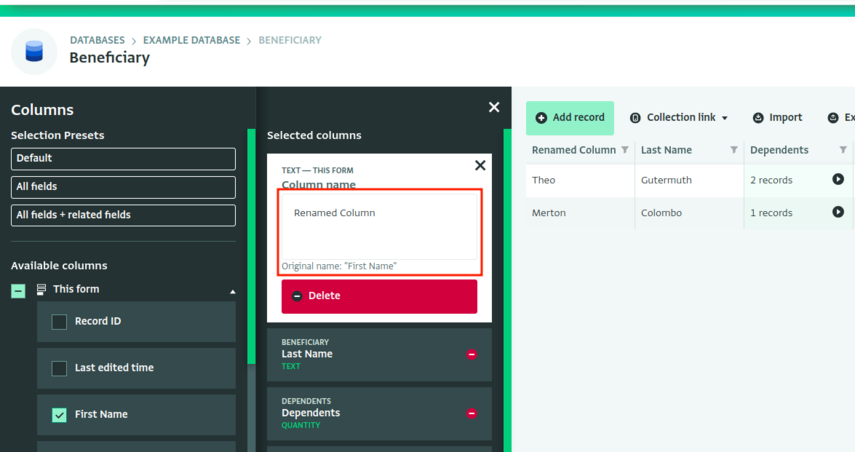
- Appliquez votre sélection en cliquant sur la croix « X » dans le coin supérieur droit du panneau latéral « Colonnes ».
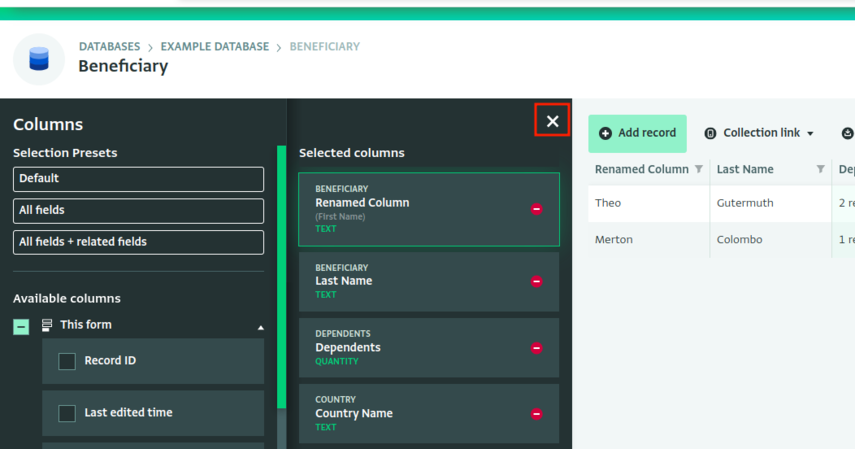
- Vous avez créé une vue personnalisée.
- Cliquez sur « Enregistrer » sur vos vues personnelles « Sans titre » pour l'enregistrer et la renommer.
Alternativement, vous pouvez renommer votre vue personnelle locale en cliquant sur « Renommer ».
- Créez autant de vues personnelles que nécessaire.
Cliquez sur votre vue personnalisée et cliquez sur « Enregistrer comme copie », puis mettez à jour les colonnes selon vos besoins. - En option, vous pouvez partager votre vue personnalisée avec les utilisateurs de votre Base de données en cliquant sur la vue Personnalisée et en sélectionnant « Définir comme partagé ».
L'autorisation de Vues partagées est une condition préalable pour cette fonction. Pour plus d'informations, consultez Comprendre les autorisations. 11. Basculez entre vos vues personnelles.
En tant qu'administrateur de la Base de données, vous avez la possibilité de personnaliser davantage votre expérience et celle de vos utilisateurs en définissant une vue partagée (personnalisée) comme vue par défaut pour vous et tout le monde dans le Projet. Pour plus d'informations, consultez Modifier la vue par défaut.
Sélection de préréglages
Vous pouvez rapidement sélectionner plusieurs colonnes de votre formulaire, et de tout formulaire associé, en utilisant des préréglages de sélection.
Gardez à l'esprit que :
- La sélection d'un préréglage écrase vos sélections actuelles.
- Une fois que vous avez choisi une sélection prédéfinie, vous êtes libre de faire des sélections de colonnes supplémentaires ou de supprimer des colonnes selon vos besoins. Vous pouvez toujours réutiliser le préréglage.
Certains champs, tels que les champs de pièce jointe, ne sont pas sélectionnés via les options de sélection de préréglages.
Préréglage par défaut
La sélection par défaut est l'état du formulaire lorsque vous ouvrez pour la première fois la Vue Tableau. Vous pouvez utiliser le préréglage « par défaut » pour réinitialiser votre sélection à l'état par défaut.
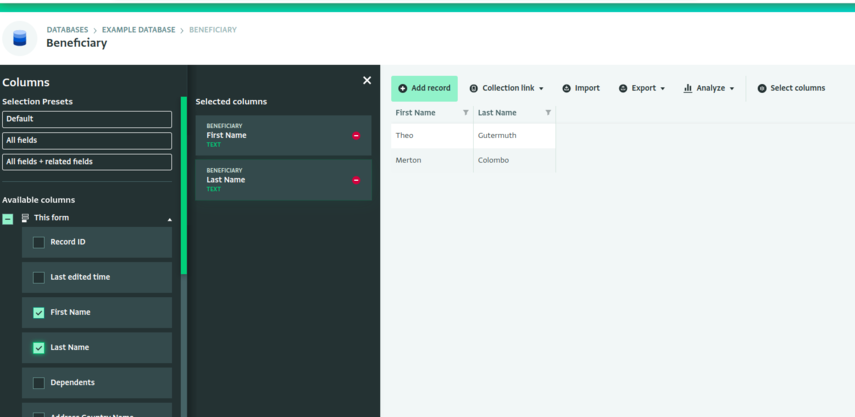
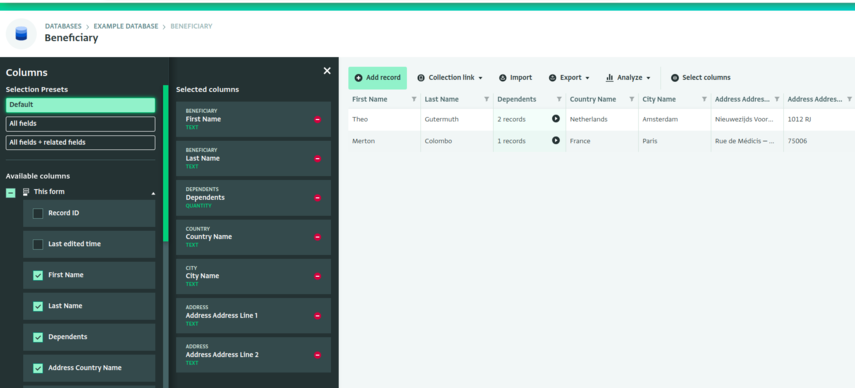
Préréglage Tous les champs
Le préréglage « tous les champs » sélectionne tous les champs du formulaire actuellement ouvert dans la Vue Tableau.
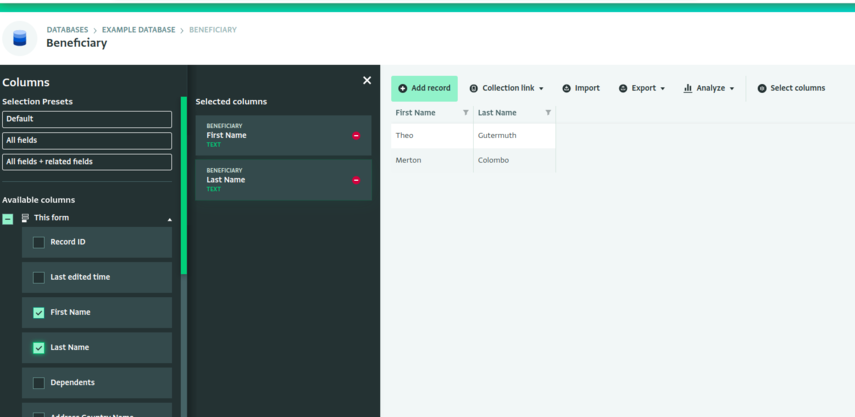
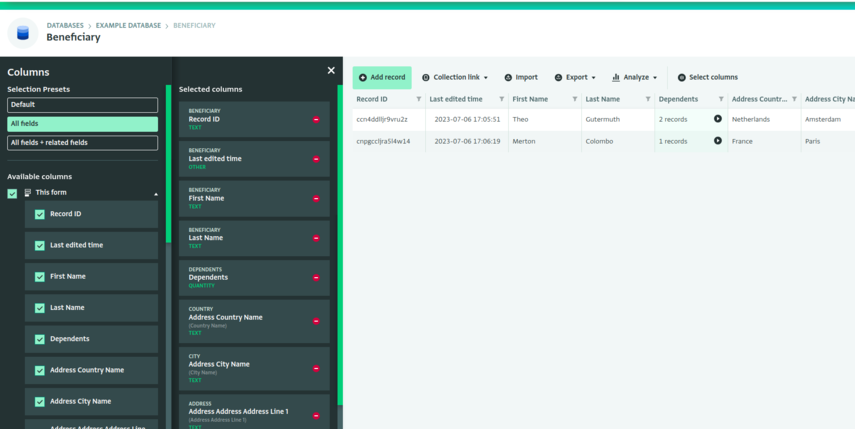
Préréglage Tous les champs + champs parents
Lors de la visualisation d'un sous-formulaire, le préréglage « tous les champs + champs parents » sélectionne tous les champs du formulaire actuellement ouvert dans la Vue Tableau, ainsi que tous les champs des formulaires parents.
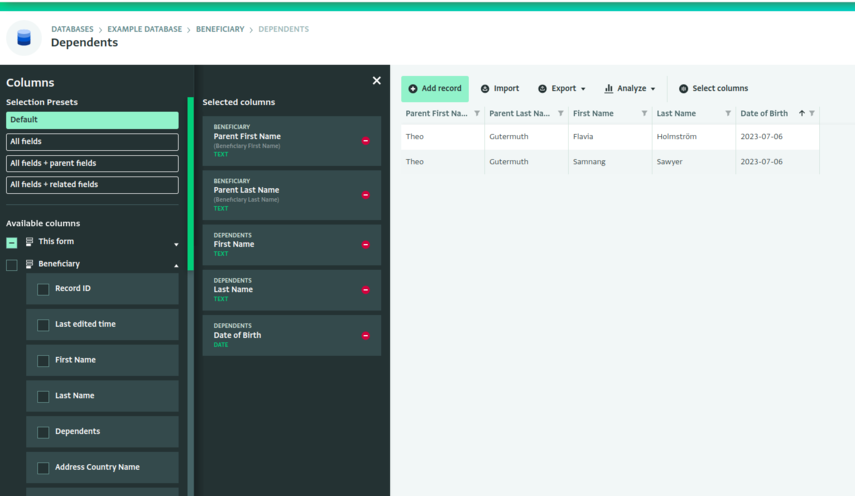
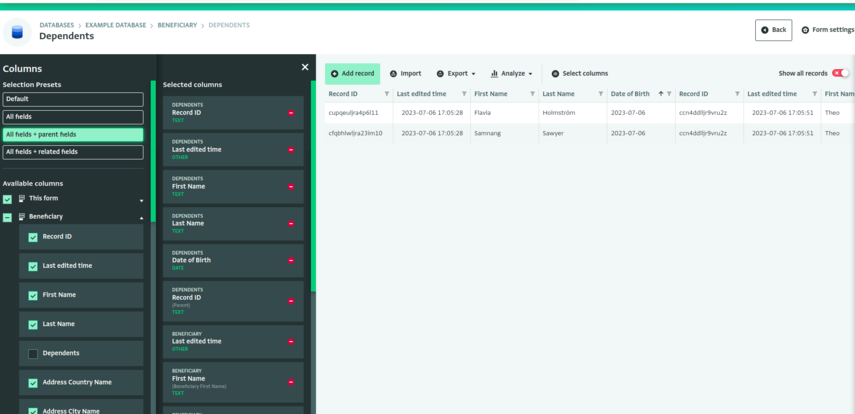
Préréglage Tous les champs + champs associés
Le préréglage « tous les champs + champs associés » sélectionne tous les champs du formulaire actuellement ouvert dans la Vue Tableau, ainsi que tous les champs des formulaires associés qui sont liés via des champs de référence.